Cara mengabaikan nilai #n/a saat menggunakan rumus di excel
Anda dapat menggunakan sintaks dasar berikut untuk menghitung mean, median, jumlah, deviasi standar, dll. di Excel sambil mengabaikan nilai #N/A:
=AVERAGE(IFNA( A2:A21 , "")) =MEDIAN(IFNA( A2:A21 , "")) =SUM(IFNA( A2:A21 , "")) =STDEV(IFNA( A2:A21 , ""))
Sintaks ini hanya mengganti nilai #N/A dengan spasi dan kemudian menghitung statistik deskriptif yang Anda minati.
Contoh berikut menunjukkan cara menggunakan sintaksis ini dalam praktiknya.
Contoh 1: Hitung rata-rata dan abaikan nilai #N/A
Tangkapan layar berikut menunjukkan cara menghitung rata-rata kumpulan data yang berisi nilai #N/A:
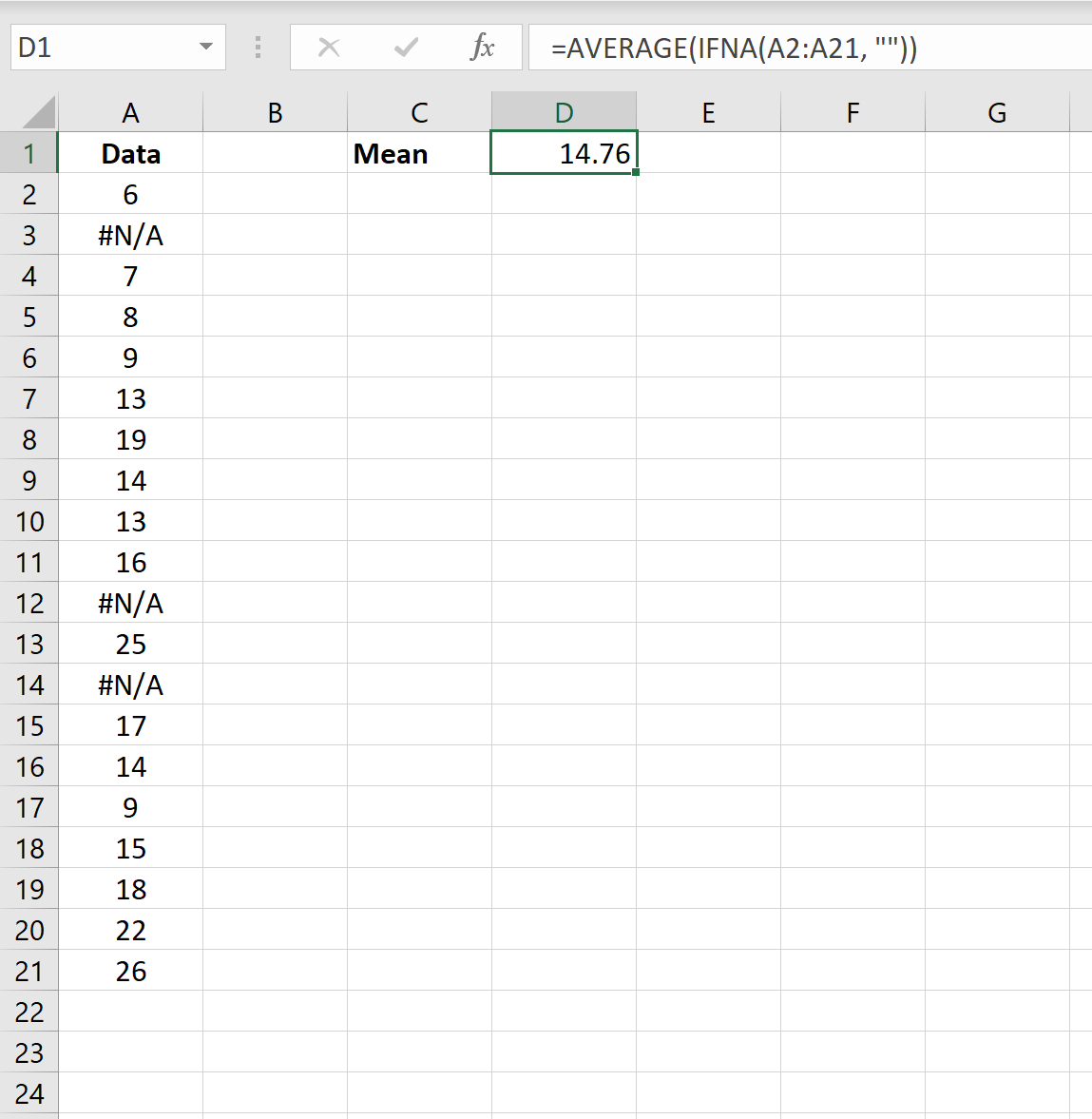
Rata-rata kumpulan data (mengabaikan semua nilai #N/A) adalah 14.76 .
Contoh 2: Hitung median dan abaikan nilai #N/A
Tangkapan layar berikut menunjukkan cara menghitung median kumpulan data yang berisi nilai #N/A:
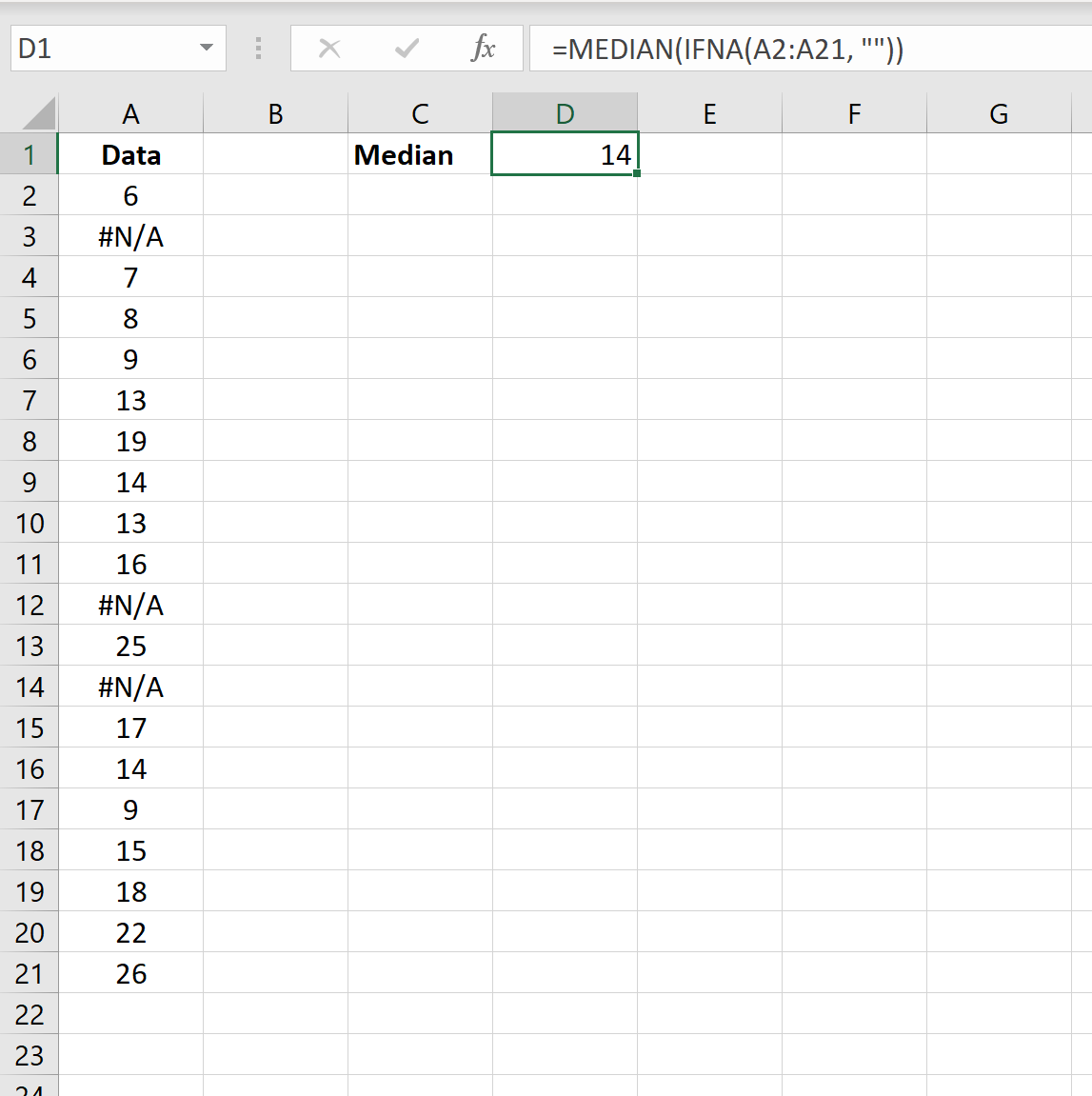
Median kumpulan data (mengabaikan semua nilai #N/A) adalah 14 .
Contoh 3: Hitung jumlahnya dan abaikan nilai #N/A
Tangkapan layar berikut menunjukkan cara menghitung jumlah kumpulan data yang berisi nilai #N/A:
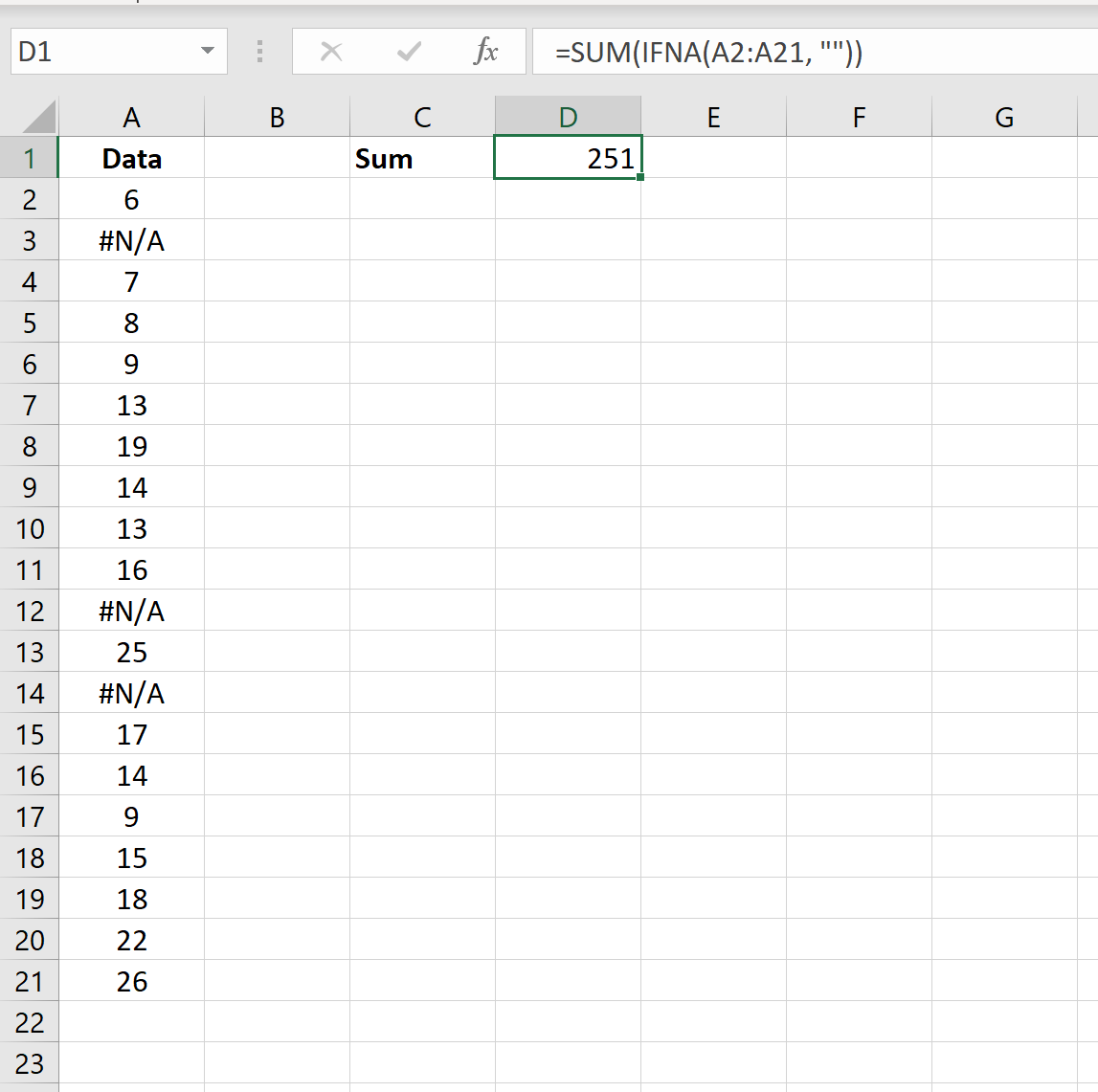
Jumlah seluruh kumpulan data (mengabaikan semua nilai #N/A) adalah 251 .
Contoh 4: Hitung deviasi standar dan abaikan nilai #N/A
Tangkapan layar berikut menunjukkan cara menghitung deviasi standar kumpulan data yang berisi nilai #N/A:
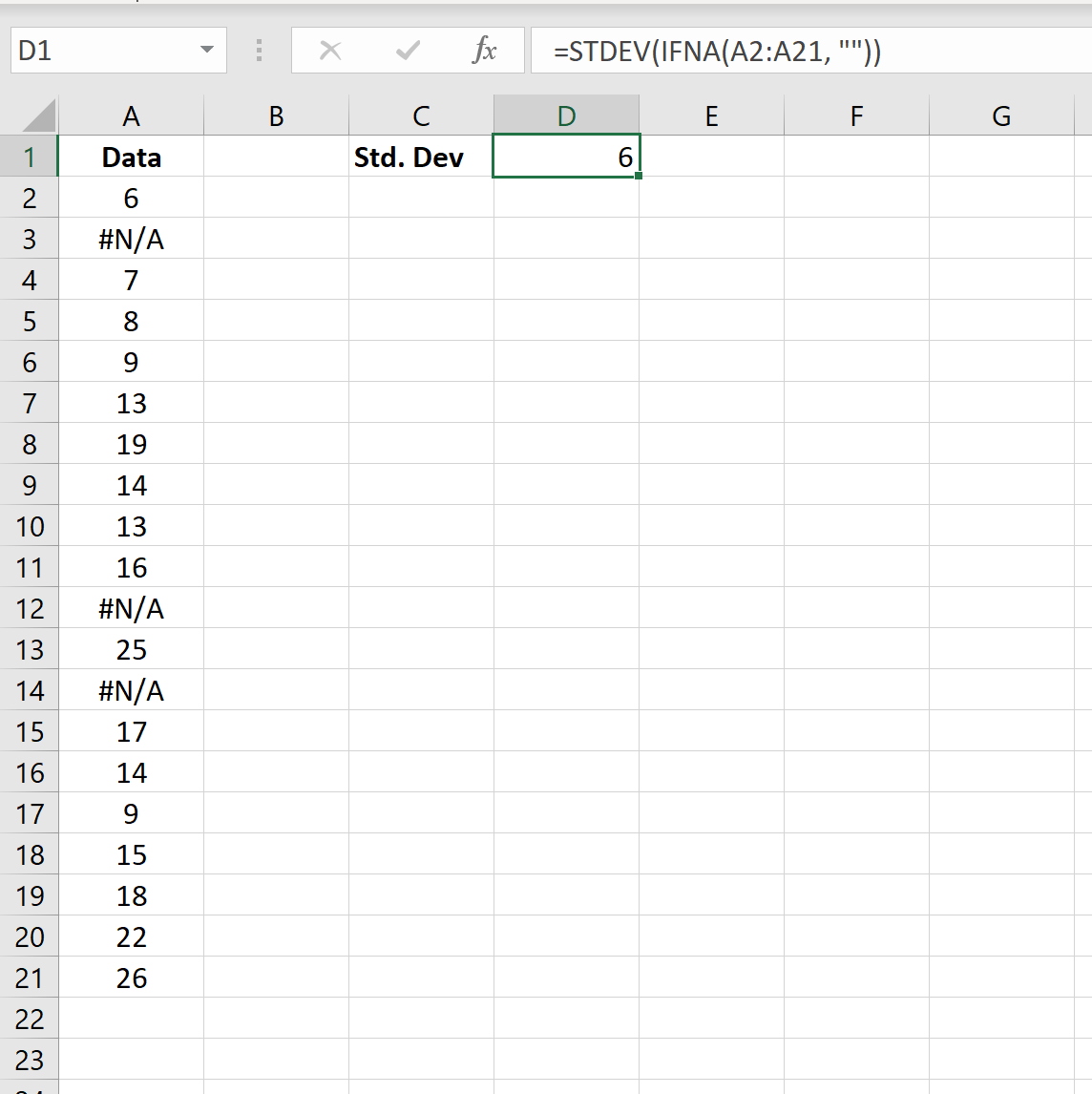
Simpangan baku kumpulan data (mengabaikan semua nilai #N/A) adalah 6 .
Sumber daya tambahan
Tutorial berikut menjelaskan cara melakukan tugas umum lainnya di Excel:
Bagaimana cara mengganti nilai #N/A di Excel
Cara Mudah Menemukan Pencilan di Excel
Cara menemukan 10% nilai teratas di kolom Excel